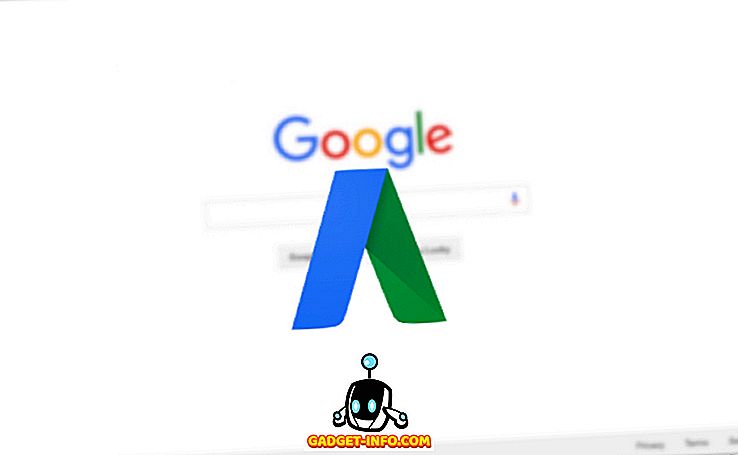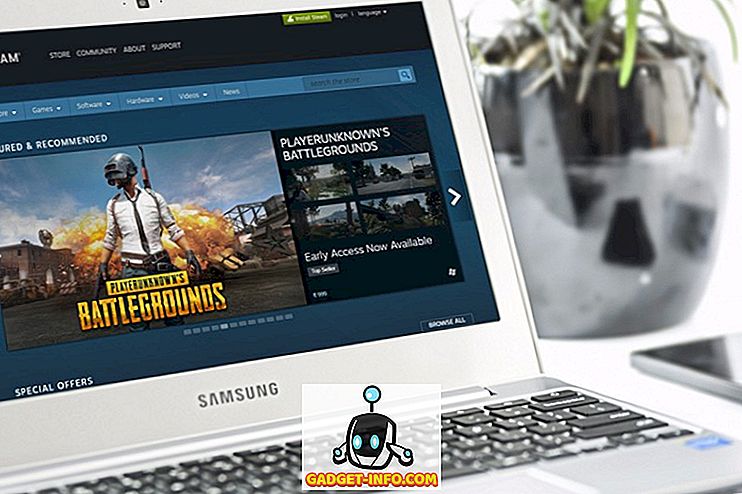Instagram е една от най-широко използваните платформи за споделяне на изображения в света. Приложението има над 500 милиона активни потребители месечно. Докато приложението Instagram постоянно се подобрява, за да поддържа повече и повече (понякога копирани) функции през годините, уеб приложението има един ярък недостатък: не можете да качвате снимки в Instagram от сайта. Така че, ако сте направили някои снимки от DSLR, или ако искате да покажете последния си проект Lightroom, ето как можете да публикувате в Instagram от Mac:
1. InstaMaster
InstaMaster е приложение за MacOS, което можете да използвате за лесно качване на снимки и видеоклипове в Instagram, без да е необходимо първо да ги прехвърляте на вашия iPhone или Android устройство. Приложението понастоящем е безплатно при промоция и работи много добре.
- Когато изтеглите и стартирате приложението, той ви моли да влезете в Instagram с вашето потребителско име и парола. След като го направите, приложението ще ви отведе до началния екран. Това прилича на уебсайта на Instagram, работещ в нещо като WebView.

- Можете да кликнете върху иконата за качване в горния десен ъгъл на приложението, за да стигнете до прозореца за качване.

- Тук можете или да плъзгате снимката или видеоклипа, които искате да качите, или да ги пуснете, или кликнете върху бутона „Избор на снимка / видео“ и изберете този, който искате да качите. След това можете да добавите надпис и хештаги към изображението си и дори да го настроите да се споделя с други социални медийни платформи, ако желаете. След като приключите, просто кликнете върху бутона „ Изпращане “ и сте готови. Снимката или видеоклипът сега ще бъдат качени в Instagram.

Приложението работи много добре, и може лесно да служи като самостоятелен Instagram десктоп ап за вас.
Изтегляне на InstaMaster ($ 4.99)
2. Uplet
Uplet е Mac приложение, което ви позволява лесно да качвате изображения в Instagram. Приложението не се опитва да бъде пълен Instagram клиент, а просто се придържа към качването на изображения от вашия Mac. Най-хубавото е, че той прави това добре.
- Използването на приложението е лесно, просто влезте в акаунта си в Instagram и след това кликнете върху иконата „+“, за да изберете снимката, която искате да качите в Instagram.

- Въведете надпис, включете всички хештегове и кликнете върху „Споделяне“ . Приложението ще покаже лента за напредък и скоро изображението ви ще бъде споделено в Instagram.

Това е всичко. Ще можете незабавно да видите каченото изображение в Instagram. Приложението определено работи много добре и е чудесна възможност за хора, които просто искат да качват снимки в Instagram от Mac.
Изтеглете Uplet (безплатна демо версия за до 5 снимки, $ 9.99)
3. Gramblr
Gramblr е друг Mac приложение, което ви позволява да качвате изображения в Instagram. Приложението е доста по-различно от другите приложения, които използвах. Когато изтеглите Gramblr от техния уебсайт и стартирате инсталираното приложение, ще бъдете отведени към уеб страница в браузъра си.
- Първо, трябва да се регистрирате, за да използвате Gramblr . След като го направите, ще бъдете отведени до интерфейса на Gramblr, където можете да управлявате вашия Instagram профил. Можете да правите неща като качване на изображения, да планирате постове и още много други неща.

- За да качите снимки в Instagram, просто кликнете върху „ Качване сега! В страничната лента. След това изтеглете и пуснете изображението или видеото, което искате да качите.

- След това ще трябва да изрежете изображението, като щракнете и плъзнете курсора върху изображението, за да начертаете поле за избор над него. След като го направите, кликнете върху „ Запазване “.

- След това приложите само филтрите, които искате да напишете и напишете надписа . След като приключите с това, просто кликнете върху „ Изпращане “.

Вашата снимка ще бъде качена в Instagram. Можете дори да планирате постове с помощта на Gramblr. Определено е добро приложение, въпреки че дизайнът е малко странен. Приложението обаче работи и е напълно безплатно.
Изтегляне на Gramblr (безплатно)
4. Пиктория
Piktoria е уеб услуга, която можете да използвате, за да планирате вашите Instagram записи директно от вашия Mac. Уебсайтът използва езика Material Design и изглежда много добре (и работи). Използването на уеб приложението също е много лесно и ще се закачите за нула време.
- Когато за първи път отворите уебсайта, ще трябва да се регистрирате в акаунта си в Instagram . След като го направите, можете да влезете в уебсайта.

- Ще видите списък с профили, които сте свързали с профила си в Piktoria, най-вероятно ще видите само Instagram. Кликнете върху потребителското си име, за да въведете таблото за управление на Piktoria.

- Тук можете да правите много неща и да следите дейността си, както и редица други фактори на Instagram. Можете да кликнете върху „ Публикувай в Instagram “, за да насрочите пост за вашата емисия в Instagram. (Пробната версия на приложението поддържа само 20 публикации).

- След това можете да кликнете върху „ Качване на изображения “ и да изберете изображение от източниците, които приложението поддържа. Ще използваме “ My Computer ” като източник.

- Изберете изображението, което искате да качите в Instagram (или я плъзнете и пуснете в полето). След това можете да въведете надпис и да изберете времето, за което искате да планирате изображението. След това просто кликнете върху „График“ и изображението ви ще бъде качено в определеното време.

Това е всичко, което трябва да използвате Piktoria за качване на снимки в Instagram. Уеб приложението може да направи много повече от това и вероятно работи и за останалите му функции.
Посетете уебсайта на Piktora (14 дни безплатен пробен период; плановете започват от $ 15 на месец)
5. Push.Photo
Push.Photo е уеб услуга, която може да ви позволи да качвате изображения в Instagram. Услугата не е безплатна и ще ви върне някъде около $ 9.75 до $ 24 в зависимост от избрания от вас план. Въпреки това, те имат 7-дневен безплатен пробен период, който можете да използвате, за да проверите дали услугата струва парите ви.
- За да качите изображения с Push.Photo, първо трябва да се регистрирате на техния уебсайт за безплатен пробен период. След като го направите, ще бъдете отведени до главния интерфейс на уеб приложението. Тук ще трябва да добавите акаунта си в Instagram.

- След като свържете акаунта си в Instagram с услугата, той ще покаже вашите Instagram записи, както и опция за качване на повече изображения от вашия компютър или чрез URL адрес .

- След като кликнете върху бутона, за да качите изображение в Instagram, ще бъдете отведени до екран, където можете да добавите изображението, което ще бъде качено. Просто кликнете върху бутона „ Преглед “ и изберете желаното от вас изображение. Можете да изрежете изображението и да добавите надпис. Изберете времето, в което искате да се качи изображението. След това кликнете върху „ Push “ и изображението ви ще бъде планирано да бъде публикувано в Instagram.

Единственият недостатък на тази услуга е фактът, че не можете да публикувате изображения в произволно време . Ще трябва да изберете време според опциите в падащото меню. Ако обаче това е нещо, което можете да пренебрегнете, това е чудесно приложение, особено ако искате да управлявате няколко профила, тъй като можете да управлявате до 10 профила от същото табло, като използвате това приложение.
Посетете уебсайта на Push.Photo (7 дни безплатен пробен период; плановете започват от 9, 75 долара на месец)
Бонус: Използвайте Android Emulators за качване в Instagram от Mac
Като алтернатива можете да изтеглите Android емулатор и да инсталирате Instagram върху него. След това можете да използвате официалното приложение на Instagram на вашия Mac. Ако това е нещо, което искате да направите, бих препоръчал да използвате Bluestacks (безплатно). Има и някои други страхотни Android емулатори за Mac, както и можете да използвате всеки един от тях, за да стартирате мобилното приложение Instagram на вашия Mac и да качвате изображения в Instagram.
Публикувайте в Instagram от Mac с тези приложения
Можете да използвате някое от приложенията в този списък, за да качвате снимки и видеоклипове в Instagram от Mac. Така че можете лесно да качите тези DSLR снимки, които сте редактирали в Lightroom или Photoshop. Можете дори да планирате постове и да следите броя на последователите в Instagram. Всяко от приложенията в този списък носи нещо уникално за таблицата, независимо дали е добавено или просто; и определено трябва да ги опитате. Също така, ако знаете за други приложения на Mac, които могат да публикуват в Instagram, дайте ми информация за тях в раздела за коментари по-долу.